如何更换自己的ip地址 如何手动更改电脑的IP地址
在网络世界中,IP地址扮演着至关重要的角色,它就像我们在现实生活中的身份证号码一样,是我们在互联网上的唯一标识,有时候我们可能需要更换自己的IP地址,以解决一些网络连接问题或者保护隐私安全。如何更换自己的IP地址呢?一种方法是手动更改电脑的IP地址,通过简单的操作就可以实现IP地址的更换。接下来我们将介绍如何手动更改电脑的IP地址,让您轻松地在网络世界中畅行无阻。
步骤如下:
1.首先打开电脑的桌面,选择开始菜单,在弹出的开始菜单列表中选择控制面板选项,如图所示:
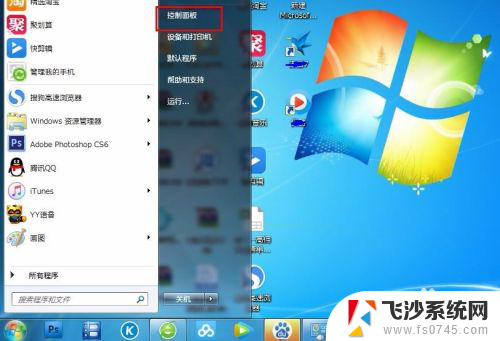
2.然后点击打开控制面板,在弹出的控制面板窗口,选择网络和internet,然后点击进入,如图所示:
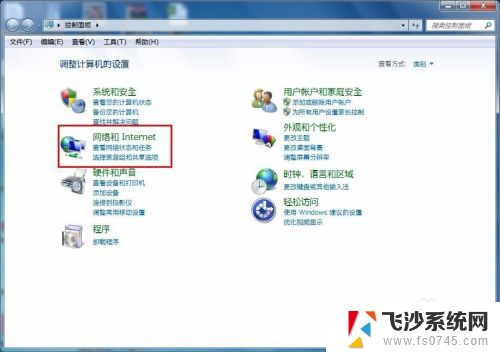
3.接下来弹出网络和internet的设置窗口,在右侧的窗口找到网络和共享中心。然后点击进入,如图所示:
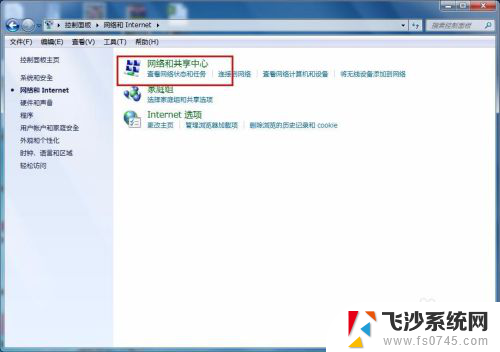
4.之后就会进入到网络和共享中心,在左侧的列表选项中找到更改适配器设置,然后点击进入,如图所示:
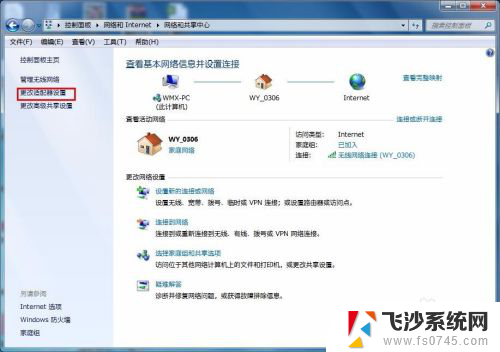
5.之后就可以看到我们现在正在使用的链接图标,这里有无线和有线两种连接。有线就更改本地连接即可,无线就更改无线的连接,这里就更改无线的。
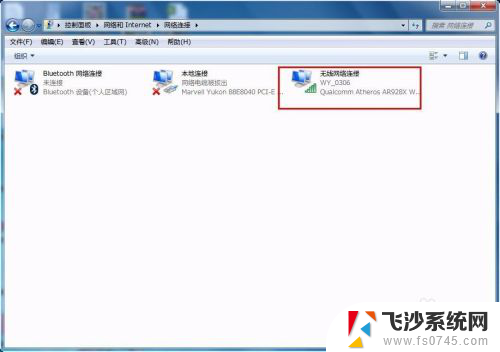
6.右击无线网络图标,在弹出的右键菜单中选择属性选项,然后就会弹出属性的设置窗口,如图所示:
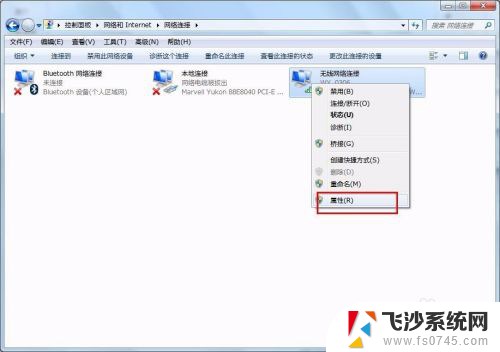
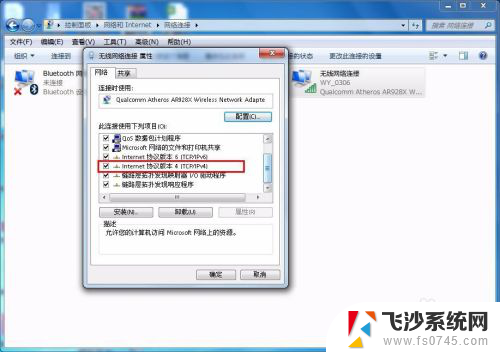
7.在属性框的列表中选择internet协议版本4,然后选择下边的属性选项,点击就可以进入,如图所示:
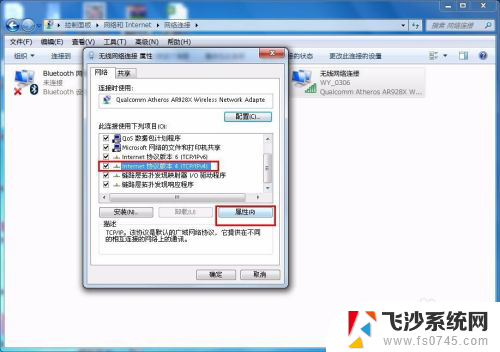
8.接下来就看到了更改ip地址的窗口,这里默认是自动获取ip地址。在“使用下边的IP地址”选项前面的圆圈点击,就可以手动输入ip地址了,输入好自己需要的IP地址和dns后点击确定即可,这个时候电脑的IP地址就更改成功了。
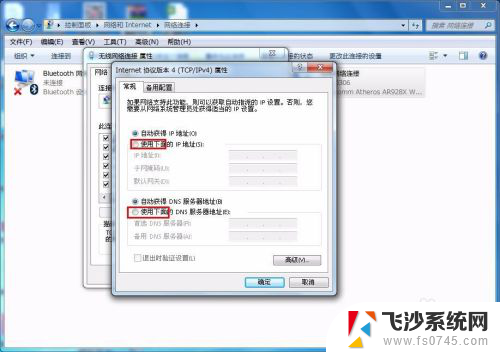

以上是更换自己的IP地址的全部内容,如果还有不清楚的用户,可以参考以上小编的步骤进行操作,希望对大家有所帮助。
如何更换自己的ip地址 如何手动更改电脑的IP地址相关教程
-
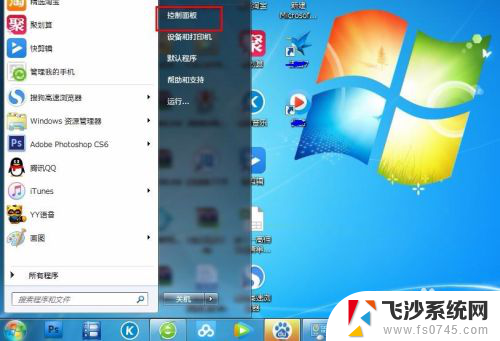 电脑可以换ip地址吗 如何手动更改电脑的IP地址
电脑可以换ip地址吗 如何手动更改电脑的IP地址2024-05-04
-
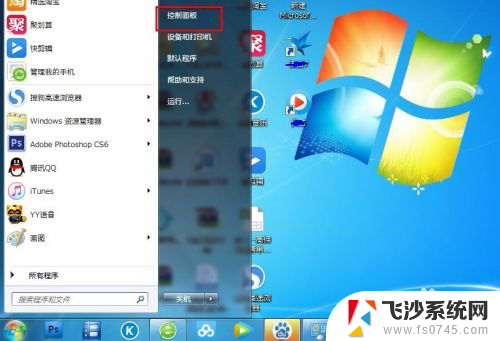 电脑如何更改ip地址? 怎样更改电脑的IP地址
电脑如何更改ip地址? 怎样更改电脑的IP地址2023-11-21
-
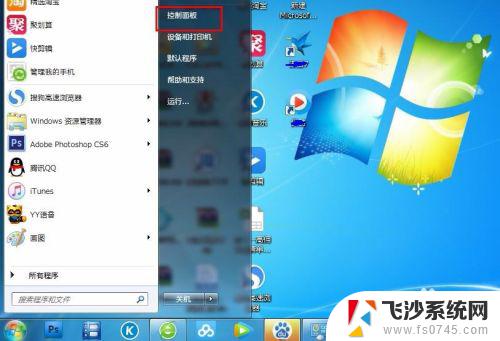 电脑更换ip地址 电脑如何更改IP地址
电脑更换ip地址 电脑如何更改IP地址2023-11-08
-
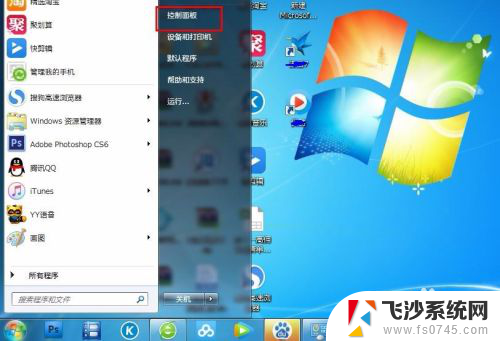 怎么更改ip地址啊 电脑IP地址如何更改
怎么更改ip地址啊 电脑IP地址如何更改2023-12-11
- 怎么换电脑ip地址 如何在电脑上更改IP地址
- 怎么搜索电脑ip地址 如何快速查找自己电脑的IP地址
- 怎么更改电脑id地址 如何在电脑上更改IP地址
- 怎样查询电脑的ip地址 自己电脑IP地址怎么查看
- 电脑换ip地址怎么设置 如何通过路由器更改电脑的IP地址
- 通过ip查mac地址 如何通过IP地址获取计算机的MAC地址
- 电脑上怎么卸载360安全卫士 360安全卫士怎么卸载不干净
- 怎么给平板刷系统 平板电脑刷机教程视频
- 寻找打印机ip的地址 怎样找到打印机的IP地址
- 为啥微信没有声音提示 微信视频播放没有声音原因
- 电脑怎么取消自动打开软件 如何取消开机自动启动的软件程序
- 笔记本怎样设置电池低于多少再充电 笔记本电脑如何设置95%充电
电脑教程推荐
- 1 寻找打印机ip的地址 怎样找到打印机的IP地址
- 2 如何屏蔽edge浏览器 Windows 10 如何禁用Microsoft Edge
- 3 如何调整微信声音大小 怎样调节微信提示音大小
- 4 怎样让笔记本风扇声音变小 如何减少笔记本风扇的噪音
- 5 word中的箭头符号怎么打 在Word中怎么输入箭头图标
- 6 笔记本电脑调节亮度不起作用了怎么回事? 笔记本电脑键盘亮度调节键失灵
- 7 笔记本关掉触摸板快捷键 笔记本触摸板关闭方法
- 8 word文档选项打勾方框怎么添加 Word中怎样插入一个可勾选的方框
- 9 宽带已经连接上但是无法上网 电脑显示网络连接成功但无法上网怎么解决
- 10 iphone怎么用数据线传输文件到电脑 iPhone 数据线 如何传输文件